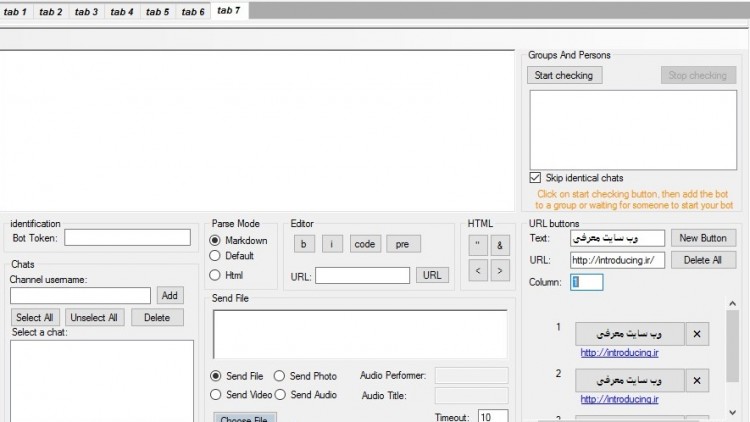نرم افزار رایگان مدیریت کانال تلگرام تحت ویندوز که توسط تیم معرفی طراحی گردیده است مزایای زیادی برای یک مدیر کانال تلگرامی فراهم می کند که عبارتاند از:
⭕️ارسال دکمه های شیشه ای(URL buttons) (آپدیت جدید)
⭕️ارسال به کانال، گروه و شخص(Private) (آپدیت جدید)
⭕️ارسال هم زمان به یک تا بینهایت گروه، شخص و کانال (آپدیت جدید)
⭕️ارسال هایپر لینک (لینک دار کردن متن)
⭕️ارسال متن های قالب دار (bold, italic, hyperlinks) (لینک دار کردن متن)
⭕️ارسال فایل با زیر نویس(عکس، فیلم، داکیومنت)
⭕️ارسال موزیک با امکان تغییر نام خواننده و اسم موزیک
⭕️امکان استفاده از تگ های HTML و استایل Markdown
⭕️تب بندی و مدیریت رباتها در تب های مختلف (آپدیت جدید)
⭕️ذخیره و بکاپگیری اتوماتیک از پیامها (آپدیت جدید)
⭕️امنیت بالا (نرم افزار مدیریت کانال تلگرام، متن باز و مجانی توسط وبسایت معرفی ارائه شده و سورس کد این نرم افزار در github در دسترس می باشد)
⭕️ارسال از طریق ربات اختصاصی که خود شما آن را میسازید – همانطور که می دانید در روشهای قبلی شما باید از ربات دیگری استفاده میکردید که معمولاً نام آن رباتها بر روی پست کانال شما میماند و یا در غیر این صورت باید رباتی را که متعلق به شما نیست را مدیر کانال خود میکردید.
⭕️ارسال Silent
روش استفاده از نرم افزار
۱-اول از طریق ربات رسمی تلگرام @BotFather یک ربات ساخته
۲-از طریق نام کاربری ربات ساخته شده، آن را مدیر کانال مورد نظر کنید
۳-بعداز آن Token ربات خود که از @BotFather دریافت کرده اید را در بخش identification (تعیین هویت) نرم افزار چنل منیجر وارد کنید.
تعیین هدف
۴-برای تعیین هدف (کانال، گروه و یا شخصی که میخواهید برای آن پیام بفرستید)، کانال را میتوان در بخش Chats به لیست چتها اضافه کرد. که باید یوزرنیم کانال خود را نوشته و با استفاده از دکمه Add به لیست چتها اضافه کنید:
و بعد لیست چتهایی که میخواهید پیام برایشان ارسال شود را از لیست انتخاب کنید(امکان انتخاب و ارسال به یک یا چند چت هم زمان).
ارسال به گروه و شخص
برای ارسال به گروه یا شخص در بخش Groups And Persons بر روی دکمه Start checking کلیک کرده تا نرمافزار پیامهای ربات را دریافت کند. به محض اینکه کسی ربات را استارت و یا به گروهی اضافه کرد آن گروه و یا شخص به لیست چتها اضافه میشود و میتوانید آنها را به صورت تکی یا گروهی انتخاب کرده و برای آنها پیام ارسال کنید. بعد از اضافه شدن گروهها یا اشخاص، میتوانید بر روی دکمه Stop checking کلیک کرده تا چک کردن برای اضافه شدن گروه و شخص متوقف شود:
آموزش ساخت ربات
-اول وارد ربات رسمی تلگرام یعنی https://telegram.me/BotFather شوید.
-ربات را استارت و دستور /newbot را ارسال کنید.
-بعد از ارسال این دستور ربات رسمی تلگرام، نام و یوزرنیم رباتی را که میخواهید بسازید را از شما می پرسد.
-که نام ربات رو میتوانید هر چیزی بزارید ولی برای یوزر نیم به دو نکته توجه داشته باشید :
- آخر آن به کلمه bot ختم بشود (مانند testbot)
- و کسی قبلا آن یوزرنیم را نگرفته باشد.
-اگر ربات با موفقیت ساخته شود تلگرام پیغام تبریک و token بات را برای شما ارسال خواهد کرد.
Done! Congratulations on your new bot….
توکن چیزی شبیه به این هست :۱۱۰۲۰۱۵۴۳:AAHdqTcvCH1vGWJxfSeofSAs0K5PALDsaw
که توکن را کپی کنید و در بخش bot token نرم افزار مدیریت کانال تلگرام پیست کنید.
و یوزرنیم ربات را هم در بخش Channel Username پیست کنید (اول آن را @ بزارید مانند : introducing@)
و بعد در بخش تنظیمات کانال (در نرمافزار رسمی تلگرام) و گزینه Add Administrator از طریق یوزرنیم رباتی که ساختهاید را مدیر کانال کنید.
گزینه های قالب بندی
تلگرام برای قالب بندی متن ها از دو روش Markdown style و HTML style استفاده می کند که این نرم افزار امکان استفاده از هر دو روش را فراهم می کند
نمونه:
⭕️استایل Markdown:
*bold text*
_italic text_
[ نرم افزار مدیریت کانال تلگرام ](URL)
`inline fixed-width code`
“`pre-formatted fixed-width code block“`
⭕️استایل HTML:
<b>bold</b>, <strong> نرم افزار مدیریت کانال تلگرام </strong>
<i>italic</i>, <em>italic</em>
<a href=’http://introducing.ir/’>نرم افزار مدیریت کانال تلگرام</a>
<code>inline fixed-width code</code>
<pre>pre-formatted fixed-width code block</pre>
تصویر محیط نرم افزار نرم افزار مدیریت کانال تلگرام:
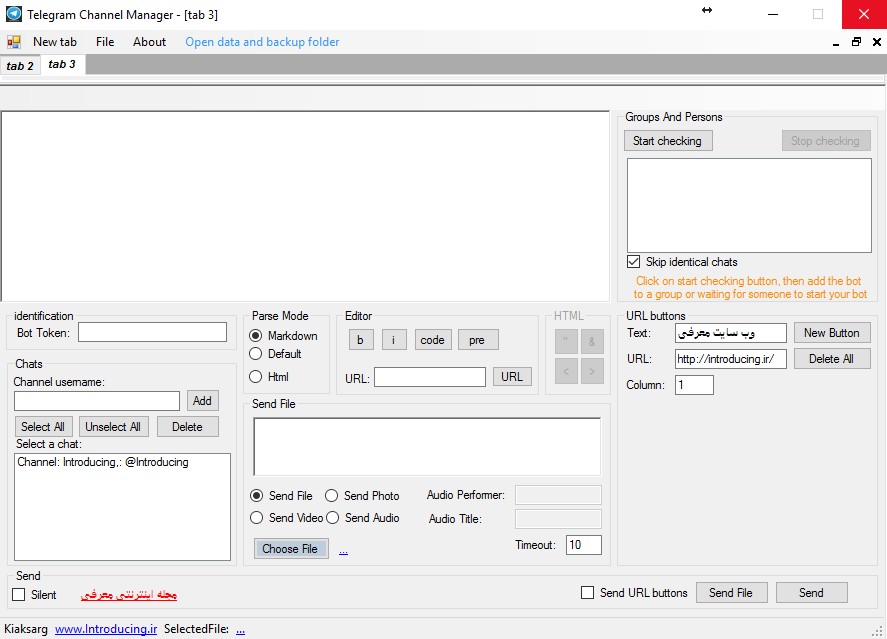
دانلود رایگان نرم افزار مدیریت کانال تلگرام در ویندوز:
دانلود – نسخه ۳
github
(اگر هنگام اجرا به خطای Microsoft .NET Framework Initialization برخوردید آخرین نسخه Microsoft .NET Framework را از لینک زیر دانلود کنید)
Microsoft .NET Framework 4.6.2
Programmer: Kiaksarg – مجله اینترنتی معرفی